Pokud jste někdy potřebovali šikovný nástroj pro vytvoření zaváděcího USB disku bez nutnosti formátování disku znovu a znovu, Ventoy je ideální nástroj. Ventoy je open-source a multiplatformní nástroj, který vám umožňuje vytvořit bootovací USB disk s podporou multibootu mimo jiné. Můžete zkopírovat obrazy ISO různých operačních systémů a Ventoy je zobrazí během spouštění. V této příručce vám ukážeme, jak můžete vytvořit spouštěcí multiboot USB disk pomocí Ventoy.
Krok 1:Stáhněte si instalační soubor Ventoy tarball
Nejprve si stáhněte nejnovější komprimovaný soubor Ventoy z GitHubu, jak je znázorněno pomocí wget příkaz.
$ wget https://github.com/ventoy/Ventoy/releases/download/v1.0.46/ventoy-1.0.46-linux.tar.gz
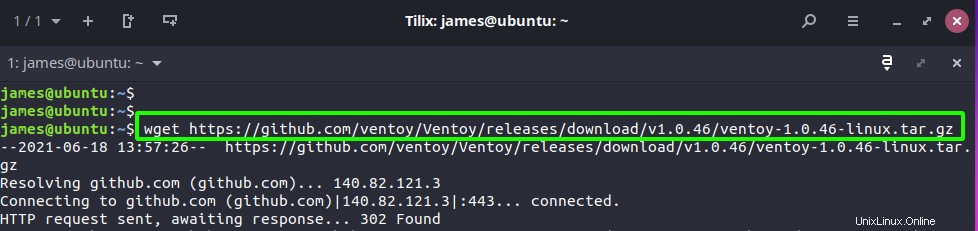
Po dokončení stahování můžete ověřit jeho přítomnost ve vašem aktuálním pracovním adresáři pomocí ls příkaz, jak je znázorněno.
$ ls -l | grep ventoy

Krok 2:Rozbalte komprimovaný soubor Ventoy
Dalším krokem je rozbalení souboru tarball a to lze provést spuštěním příkazu níže.
$ sudo tar -xvf ventoy-1.0.46-linux.tar.gz
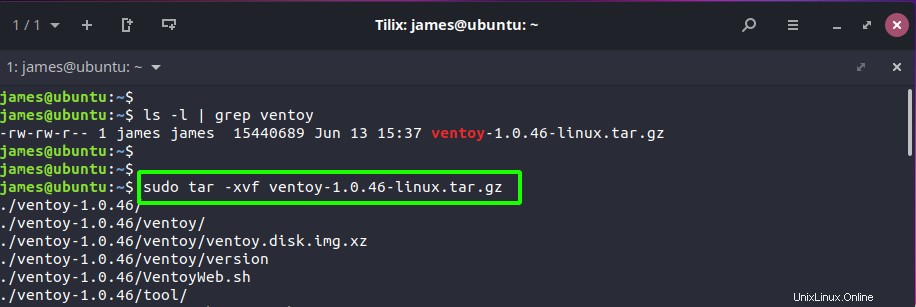
To trvá několik sekund a po dokončení extrakce přejděte do extrahované složky, jak je znázorněno.
$ cd ventoy-1.0.46/
Pokud jste dostatečně zvědaví, můžete zkontrolovat obsah adresáře, jak je uvedeno.
$ ls -l
Obsahuje soubory skriptů, podadresáře, zásuvné moduly a sadu nástrojů potřebných k vytvoření zaváděcí jednotky USB.
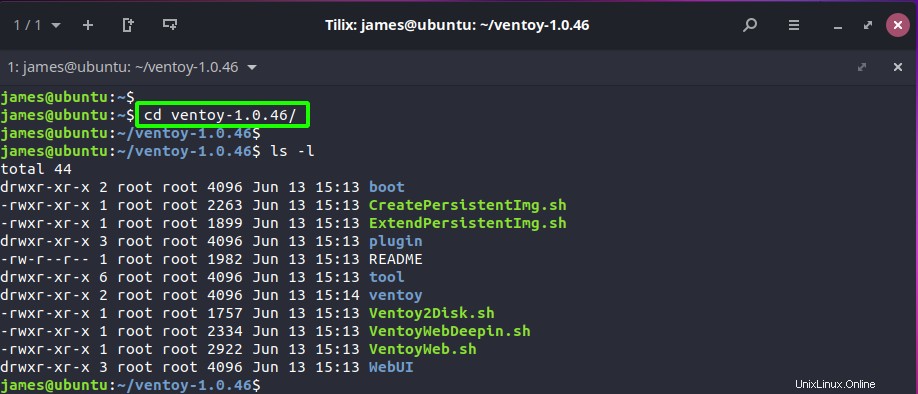
Krok 3:Vytvořte spouštěcí jednotku USB
Chcete-li, aby byl disk USB spouštěcí, spusťte VentoyWeb.sh soubor skriptu jako uživatel root nebo sudo následovně.
$ sudo ./VentoyWeb.sh
Tím se vytvoří dočasný webový server, který vám pomůže zavést váš USB disk. Výstup vás vyzve ke spuštění prohlížeče a návštěvě adresy URL webového serveru označenou jako http://127.0.0.1:24680
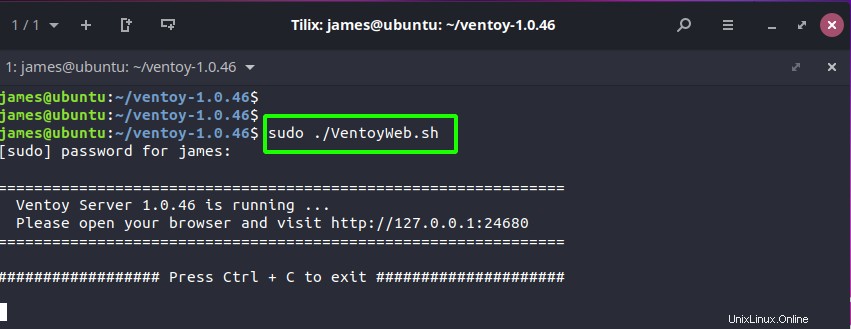
Po připojení bude váš USB disk automaticky rozpoznán, jak je znázorněno.
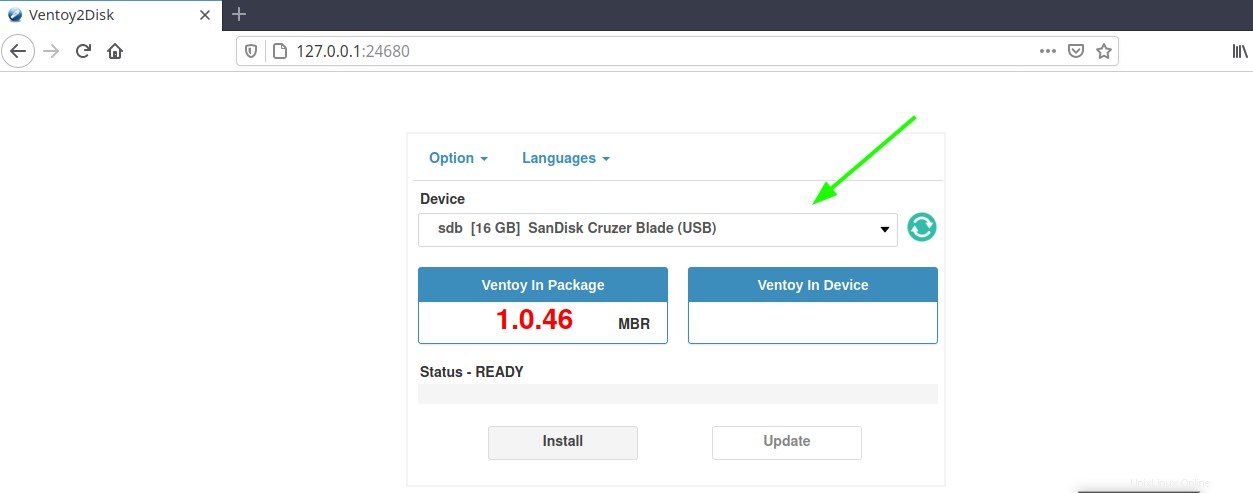
Dále klikněte na Install a začněte vytvářet spouštěcí jednotku.
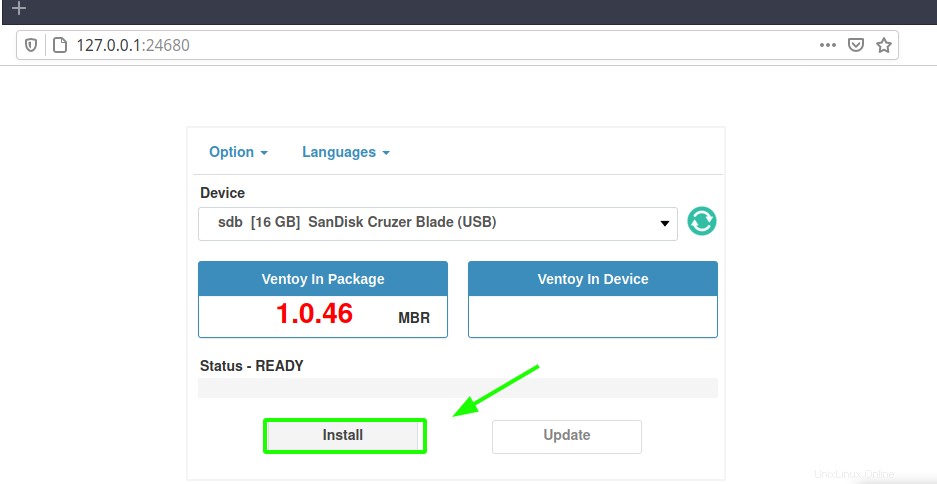
Všimněte si, že veškerý obsah disku bude vymazán, jak je uvedeno v níže uvedeném varování. Pokud tedy máte nějaká vzácná data, určitě si je zálohujte. Chcete-li pokračovat, jednoduše klikněte na tlačítko „OK '.
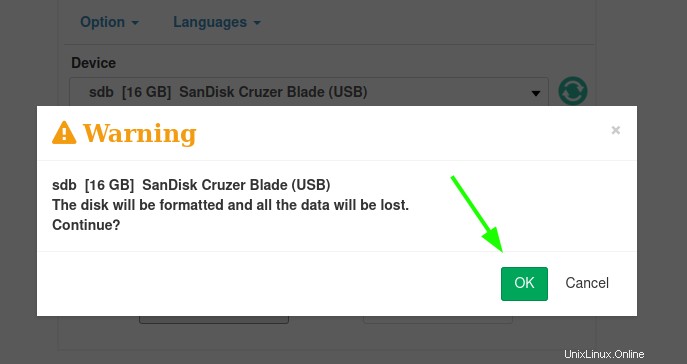
Po několika sekundách můžete vyrazit. Stačí stisknout „Ok “.
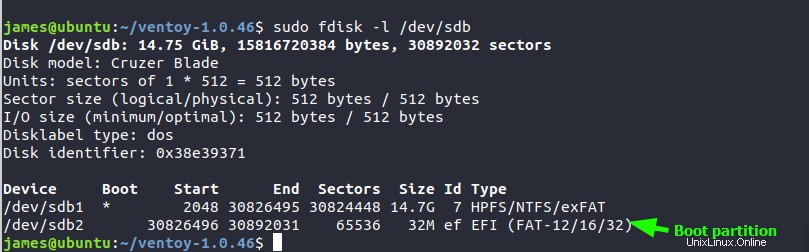
Ventoy vytvoří samostatný oddíl EFI, který obsahuje soubory bootloaderu. Chcete-li zobrazit seznam všech oddílů, spusťte fdisk zobrazený příkaz.
$ sudo fdisk -l /dev/sdb
Soubor /dev/sdb1 oddíl je oddíl, na který budete kopírovat obrazy ISO disku. Toto je naformátováno pomocí formátu systému souborů exFAT.
Soubor /dev/sdb2 oddíl obsahuje soubory bootloaderu Ventoy a zabírá pouze 32M
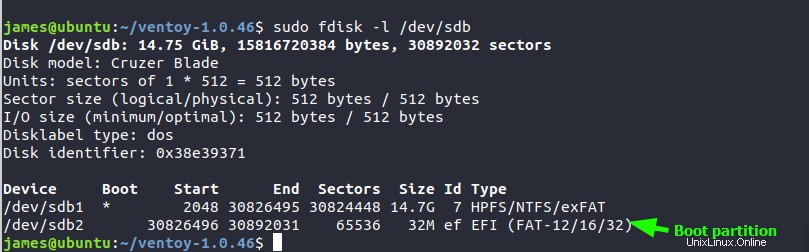
Náš USB disk je nyní připraven pro multibooting. Zbývá pouze zkopírovat obrazy ISO operačních systémů, které chcete v prvním oddílu. Ventoy je poté vyhledá a seřadí je v abecedním pořadí v nabídce GRUB.